Hoe MacCleansePro deïnstalleren?
Mac VirusOok bekend als: MacCleansePro mogelijk ongewenste applicatie
Doe een gratis scan en controleer of uw computer is geïnfecteerd.
VERWIJDER HET NUOm het volledige product te kunnen gebruiken moet u een licentie van Combo Cleaner kopen. Beperkte proefperiode van 7 dagen beschikbaar. Combo Cleaner is eigendom van en wordt beheerd door RCS LT, het moederbedrijf van PCRisk.
Hoe MacCleansePro te verwijderen van een Mac?
Wat is MacCleansePro?
MacCleansePro is de naam van een app die de Mac-computers schoon moet houden en die de algehele systeemprestaties moet verbeteren. De ontwikkelaars verspreiden MacCleansePro echter via de setups van andere programma's; ze nemen het op in de setups als een extra aanbieding. Doorgaans downloaden en installeren de mensen apps die op deze manier verspreid worden onbedoeld. Om deze reden is MacCleansePro gecategoriseerd als een mogelijk ongewenste applicatie (PUA).
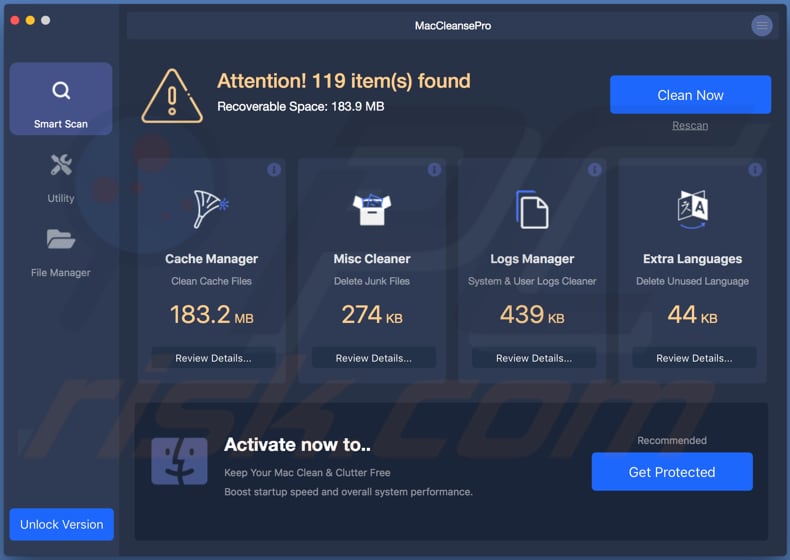
MacCleansePro bevat functies zoals Cache Manager, Misc Cleaner en Logs Manager. Het zou de cache moeten opschonen, ongewenste bestanden verwijderen, systeem- en gebruikerslogboeken opschonen en ongebruikte talen verwijderen. Deze functies moeten de opstartsnelheid van het systeem verhogen en de algehele prestaties verbeteren. Het is echter bekend dat PUA's hun gebruikers vaak valse lijsten met gedetecteerde problemen bezorgen. Met andere woorden, ze detecteren problemen die niet echt zijn. In de meeste gevallen worden de mensen aangemoedigd om een programma te activeren zodat ze verdere acties kunnen uitvoeren (bestanden opschonen, fouten herstellen, ongewenste software verwijderen, enz.). Het is onbekend of MacCleansePro valse resultaten voortbrengt, maar we raden u niet aan om software te vertrouwen die geclassificeerd is als PUA/verspreid wordt met behulp van dubieuze methoden. Bovendien worden de setups van andere programma's vaak gebruikt om meer dan één PUA te verspreiden, wat betekent dat MacCleansePro samen met andere soortgelijke apps verspreid kan worden. Bijvoorbeeld: browserkapers, adware, enz. Browserkapers zijn apps die de browserinstellingen wijzigen en die hun gebruikers dwingen om één of andere valse zoekmachine te gebruiken. Ze verzamelen ook verschillende gegevens, zoals IP-adressen, geolocaties, ingevoerde zoekopdrachten, URL's van bezochte websites en andere, mogelijk gevoelige gegevens. Bovendien sturen hun ontwikkelaars de verzamelde details naar externen die hen misbruiken om op de één of andere manier inkomsten te verkrijgen. In sommige gevallen worden die details gedeeld met cybercriminelen. Vaak worden adware-apps ontworpen om ook gegevens over hun gebruikers vast te leggen. Bovendien geeft adware ongewenste, meestal misleidende advertenties weer die, als erop wordt geklikt, onbetrouwbare websites openen of downloads of installaties van andere ongewenste, potentieel schadelijke apps veroorzaken. We raden u aan om MacCleansePro en alle andere PUA's die op het besturingssysteem en/of de browser geïnstalleerd zijn, zo snel mogelijk te verwijderen. Het is mogelijk dat het installeren van dit soort apps kan leiden tot problemen met betrekking tot de browserveiligheid en de privacy of zelfs kunnen leiden tot identiteitsdiefstal.
| Naam | MacCleansePro mogelijk ongewenste applicatie |
| Bedreigingstype | Mac malware, Mac virus |
| Verwachtte Functionaliteit | Deze app zou de macOS-systemen moeten optimaliseren. |
| Detectie Namen | BitDefender (Gen:Variant.Application.MAC.OSX.AMCleanerCA.2), DrWeb (Program.Mac.Unwanted.AMC.69), Emsisoft (Gen:Variant.Application.MAC.OSX.AMCleanerCA.2 (B)), Microsoft (Misleading:Win32/Lodi), Volledige Lijst (VirusTotal) |
| Symptomen | Een programma dat u zich niet kunt herinneren/niet kent, wordt op uw computer weergegeven. Een nieuwe app voert computerscans uit en geeft waarschuwingsberichten over 'gevonden problemen' weer. Het vraagt om betaling om de zogenaamd gevonden fouten, ongewenste items, enzovoort te verwijderen. |
| Verspreidingsmethoden | Misleidende pop-upadvertenties, gratis software-installatieprogramma's (bundeling), valse Flash Player-installatieprogramma's. |
| Schade | Financieel verlies (de onnodige aankoop van valse software), ongewenste pop-ups met waarschuwingen, trage computerprestaties. |
| Verwijdering |
Om mogelijke malware-infecties te verwijderen, scant u uw computer met legitieme antivirussoftware. Onze beveiligingsonderzoekers raden aan Combo Cleaner te gebruiken. Combo Cleaner voor Windows DownloadenGratis scanner die controleert of uw computer geïnfecteerd is. Om het volledige product te kunnen gebruiken moet u een licentie van Combo Cleaner kopen. Beperkte proefperiode van 7 dagen beschikbaar. Combo Cleaner is eigendom van en wordt beheerd door RCS LT, het moederbedrijf van PCRisk. |
MacCleansePro is niet de enige PUA die nuttig en legitiem wordt geacht en die verspreid wordt via de setups van andere programma's. Een paar andere voorbeelden zijn Qbit Mac Optimizer, Mac Clean Pro en Mac Fixer Pro. We raden u af om dergelijke apps te vertrouwen en nog belangrijker: om niet te betalen voor hun activering. Het is zeer waarschijnlijk dat ze niet zullen werken zoals ze zouden moeten.
Hoe werden mogelijk ongewenste applicaties geïnstalleerd op mijn computer?
MacCleansePro wordt gepromoot op zijn downloadwebsite. Het is echter niet de enige manier om het te downloaden en te installeren. Bovendien downloaden en installeren de meeste mensen onbedoeld PUA's. Meestal worden ze verspreid door ze op te nemen in de verschillende download- of installatie-instellingen van andere programma's. De informatie over die extra opgenomen apps wordt echter meestal niet goed bekendgemaakt en verborgen in hun instellingen zoals "Aangepast", "Geavanceerd" en soortgelijke secties. De ontwikkelaars doen dit met als doel om de mensen te misleiden om ongewenste apps samen met de gewenste software te downloaden en/of te installeren. Ze slagen hierin wanneer de mensen de software downloaden of installeren zonder de bovengenoemde instellingen te controleren en te wijzigen. Soms kunnen PUA's gedownload of zelfs worden geïnstalleerd worden via misleidende advertenties. Er zijn advertenties die, als erop wordt geklikt, scripts uitvoeren die ontworpenzijn om PUA's te downloaden of te installeren.
Hoe de installatie van mogelijk ongewenste applicaties te vermijden?
We adviseren u om alle programma's (vooral als ze gratis zijn) alleen te downloaden via officiële, legitieme websites. Het wordt niet aanbevolen om dat te doen met behulp van software-downloaders van externen, peer-to-peer-netwerken zoals torrent-clients, eMule en andere vergelijkbare kanalen of om software te installeren met behulp van installatieprogramma's van externen. Bovendien mogen downloads en installaties niet voltooid worden zonder de "Aangepast", "Geavanceerd" en andere instellingen die zijn opgenomen in hun setups aan te vinken. Downloads of installaties van PUA's kunnen meestal voorkomen worden door de aanbiedingen af te wijzen die in die instellingen te vinden zijn. Verder adviseren we u om niet op verschillende advertenties te klikken, vooral niet als ze op dubieuze pagina's worden weergegeven. Als erop wordt geklikt, dan openen ze ofwel onbetrouwbare websites ofwel veroorzaken ze ongewenste downloads/installaties. En tot slot, als er ongewenste (verdachte of onbekende) apps zijn (zoals plug-ins , add-ons of extensies) die in een browser geïnstalleerd werden, dan moeten ze zo snel mogelijk verwijderd worden. Hetzelfde moet worden toegepast op dergelijke software die op het besturingssysteem geïnstalleerd is. Als uw computer al geïnfecteerd is met PUA's, dan raden we u aan om een scan uit te voeren met Combo Cleaner Antivirus voor Windows om ze automatisch te verwijderen.
De MacCleansePro ongewenste applicatie (GIF):
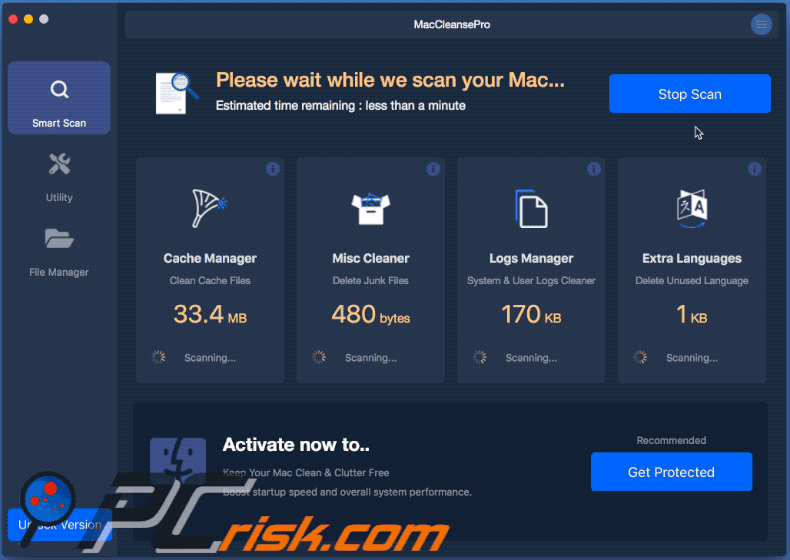
Apple.com-mac-optimizer[.]live oplichtingssite promoot MacCleansePro ongewenste applicatie:
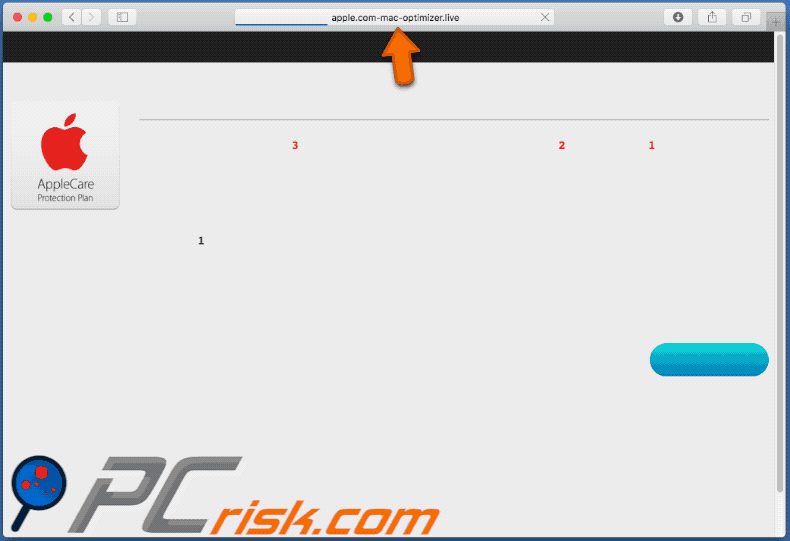
Screenshot van de MacCleansePro downloadpagina:
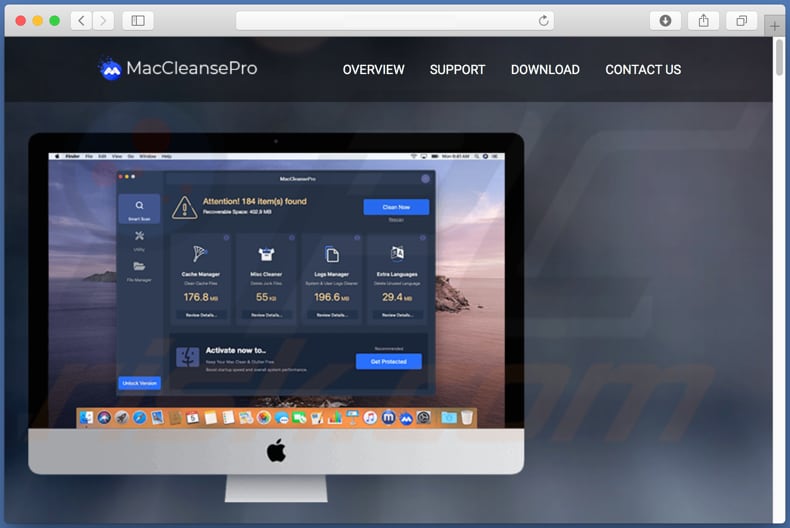
Installatie van de MacCleansePro app:
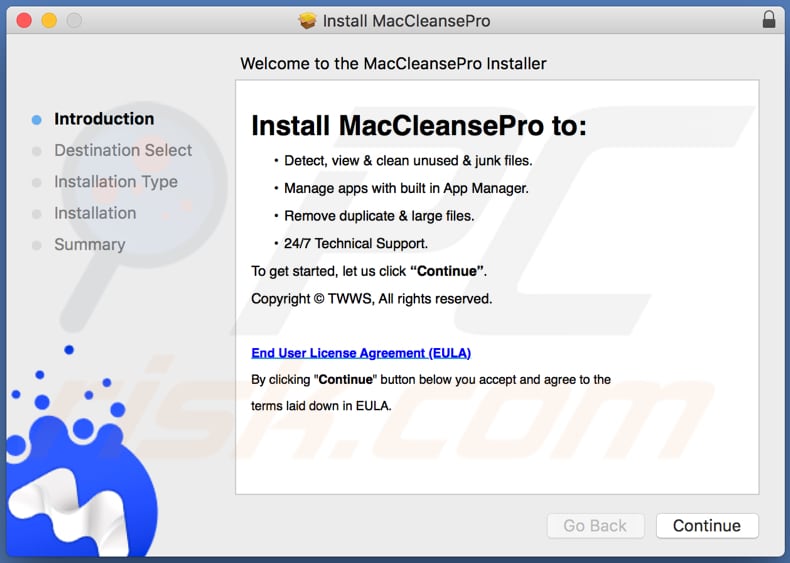
Onmiddellijke automatische malwareverwijdering:
Handmatig de dreiging verwijderen, kan een langdurig en ingewikkeld proces zijn dat geavanceerde computer vaardigheden vereist. Combo Cleaner is een professionele automatische malware verwijderaar die wordt aanbevolen om malware te verwijderen. Download het door op de onderstaande knop te klikken:
DOWNLOAD Combo CleanerDoor het downloaden van software op deze website verklaar je je akkoord met ons privacybeleid en onze algemene voorwaarden. Om het volledige product te kunnen gebruiken moet u een licentie van Combo Cleaner kopen. Beperkte proefperiode van 7 dagen beschikbaar. Combo Cleaner is eigendom van en wordt beheerd door RCS LT, het moederbedrijf van PCRisk.
Snelmenu:
- Wat is MacCleansePro?
- STAP 1. Verwijder de PUA gerelateerde mappen en bestanden uit OSX.
- STAP 2. Verwijder de frauduleuze extensies uit Safari.
- STAP 3. Verwijder de kwaadaardige add-ons uit Google Chrome.
- STAP 4. Verwijder de mogelijk ongewenste plug-ins uit Mozilla Firefox.
Video die toont hoe de MacCleansePro ongewenste applicatie te verwijderen met Combo Cleaner:
Mogelijk ongewenste applicaties verwijderen:
Verwijder de mogelijk ongewenste applicaties uit de map "Applicaties":

Klik op het pictogram Finder. Selecteer in het Finder-venster "Applicaties". Zoek in de map met toepassingen naar "MPlayerX", "NicePlayer", of andere verdachte toepassingen en sleep ze naar de prullenbak. Na het verwijderen van de potentieel ongewenste toepassing(en) die online advertenties veroorzaken, scant u uw Mac op eventuele resterende ongewenste componenten.
DOWNLOAD verwijderprogramma voor malware-infecties
Combo Cleaner die controleert of uw computer geïnfecteerd is. Om het volledige product te kunnen gebruiken moet u een licentie van Combo Cleaner kopen. Beperkte proefperiode van 7 dagen beschikbaar. Combo Cleaner is eigendom van en wordt beheerd door RCS LT, het moederbedrijf van PCRisk.
Verwijder aan de maccleansepro mogelijk ongewenste applicatie gerelateerde bestanden en mappen:

Klik op het Finder icoon, vanuit de menubalk kies je Ga en klik je op Ga naar map...
 Controleer of er zich door de adware aangemaakte bestanden bevinden in de map /Library/LaunchAgents folder:
Controleer of er zich door de adware aangemaakte bestanden bevinden in de map /Library/LaunchAgents folder:

In de Ga naar map...-balk typ je: /Library/LaunchAgents
 In de map “LaunchAgents” zoek je naar recent toegevoegde verdachte bestanden en je verplaatst deze naar de prullenbak. Voorbeelden van bestanden aangemaakt door adware: “installmac.AppRemoval.plist”, “myppes.download.plist”, “mykotlerino.ltvbit.plist”, “kuklorest.update.plist”, enz. Adware installeert vaak bestanden met hetzelfde bestandsnaampatroon.
In de map “LaunchAgents” zoek je naar recent toegevoegde verdachte bestanden en je verplaatst deze naar de prullenbak. Voorbeelden van bestanden aangemaakt door adware: “installmac.AppRemoval.plist”, “myppes.download.plist”, “mykotlerino.ltvbit.plist”, “kuklorest.update.plist”, enz. Adware installeert vaak bestanden met hetzelfde bestandsnaampatroon.
 Controleer of er zich door adware aangemaakte bestanden bevinden in de map /Library/Application Support:
Controleer of er zich door adware aangemaakte bestanden bevinden in de map /Library/Application Support:

In de Ga naar map...-balk typ je: /Library/Application Support
 In de map “Application Support” zoek je naar recent toegevoegde verdachte mappen. Bijvoorbeeld “MplayerX” or “NicePlayer”, en je verplaatst deze mappen naar de prullenbak.
In de map “Application Support” zoek je naar recent toegevoegde verdachte mappen. Bijvoorbeeld “MplayerX” or “NicePlayer”, en je verplaatst deze mappen naar de prullenbak.
 Controleer of er zich door adware aangemaakte bestanden bevinden in de map ~/Library/LaunchAgents:
Controleer of er zich door adware aangemaakte bestanden bevinden in de map ~/Library/LaunchAgents:

In de Ga naar map...-balk typ je: ~/Library/LaunchAgents

In de map “LaunchAgents” zoek je naar recent toegevoegde verdachte bestanden en je verplaatst deze naar de prullenbak. Voorbeelden van bestanden aangemaakt door adware: “installmac.AppRemoval.plist”, “myppes.download.plist”, “mykotlerino.ltvbit.plist”, “kuklorest.update.plist”, enz. Adware installeert vaak verschillende bestanden met hetzelfde bestandsnaampatroon.
 Controleer of er zich door adware aangemaakte bestanden bevinden in de map /Library/LaunchDaemons:
Controleer of er zich door adware aangemaakte bestanden bevinden in de map /Library/LaunchDaemons:
 In de Ga naar map...-balk typ je: /Library/LaunchDaemons
In de Ga naar map...-balk typ je: /Library/LaunchDaemons
 In de map “LaunchDaemons” zoek je naar recent toegevoegde verdachte bestanden. Voorbeelden zijn: “com.aoudad.net-preferences.plist”, “com.myppes.net-preferences.plist”, "com.kuklorest.net-preferences.plist”, “com.avickUpd.plist”, etc., en je verplaatst deze naar de prullenbak.
In de map “LaunchDaemons” zoek je naar recent toegevoegde verdachte bestanden. Voorbeelden zijn: “com.aoudad.net-preferences.plist”, “com.myppes.net-preferences.plist”, "com.kuklorest.net-preferences.plist”, “com.avickUpd.plist”, etc., en je verplaatst deze naar de prullenbak.
 Scan uw Mac met Combo Cleaner:
Scan uw Mac met Combo Cleaner:
Als u alle stappen in de juiste volgorde hebt gevolgd dan zou uw Mac nu helemaal virus- en malwarevrij moeten zijn. Om zeker te weten of uw systeem niet langer besmet is voert u best een scan uit met Combo Cleaner Antivirus. Download dit programma HIER. Na het downloaden van het bestand moet u dubbelklikken op het combocleaner.dmg installatiebestand, in het geopende venster sleept u het Combo Cleaner-icoon naar het Applicaties-icoon. Nu opent u launchpad en klikt u op het Combo Cleaner-icoon. Wacht tot Combo Cleaner de virusdefinities heeft bijgewerkt en klik vervolgens op de knop 'Start Combo Scan'.

Combo Cleaner zal uw Mac scannen op malwarebesmettingen. Als de scan meldt 'geen bedreigingen gevonden' - dan betekent dit dat u verder de verwijderingsgids kunt volgen. In het andere geval is het aanbevolen alle gevonden besmettingen te verwijderen voor u verder gaat.

Na het verwijderen van bestanden en mappen die werden aangemaakt door deze adware ga je verder met het verwijderen van frauduleuze extensies uit je internetbrowsers.
MacCleansePro mogelijk ongewenste applicatie verwijderen uit de internetbrowsers:
 Kwaadaardige extensies verwijderen uit Safari:
Kwaadaardige extensies verwijderen uit Safari:
Verwijder aan maccleansepro mogelijk ongewenste applicatie gerelateerde Safari extensies:

Open de Safari-browser, vanuit de menubalk selecteer je "Safari" en klik je op "Voorkeuren...".

In het scherm met de voorkeuren selecteer je "Extensies" en zoek je naar recent geïnstalleerde verdachte extensies. Als je die gevonden hebt klik je op de "Verwijderen"-knop er net naast. Merk op dat je veilig alle extensies kunt verwijderen uit de Safari-browser, ze zijn niet noodzakelijk voor een goede werking van de browser.
- Als je problemen blijft hebben met browser doorverwijzingen en ongewenste advertenties lees je hier hoe Safari te resetten.
 Kwaadaardige plug-ins verwijderen uit Mozilla Firefox:
Kwaadaardige plug-ins verwijderen uit Mozilla Firefox:
Verwijder aan maccleansepro mogelijk ongewenste applicatie gerelateerde Mozilla Firefox add-ons:

Open je Mozilla Firefox-browser. In de rechterbovenhoek van het scherm klik je op de "Menu openen"-knop (met de drie horizontale lijnen). Uit het geopende menu selecteer je "Add-ons".

Kies het tabblad "Extensies" en zoek naar recent geïnstalleerde verdachte add-ons. Eens gevonden klik je op de "Verwijderen"-knop er net naast. Merk op dat je veilig alle extensies uit je Mozilla Firefox-browser kunt verwijderen - ze zijn niet noodzakelijk voor de goede werking van de browser.
- Als je problemen blijft ervaren met browser doorverwijzingen en ongewenste advertenties kun je ook Mozilla Firefox resetten.
 Kwaadaardige extensies verwijderen uit Google Chrome:
Kwaadaardige extensies verwijderen uit Google Chrome:
Verwijder aan maccleansepro mogelijk ongewenste applicatie gerelateerde Google Chrome add-ons:

Open Google Chrome en klik op de "Chrome menu"-knop (drie horizontale lijnen) gesitueerd in de rechterbovenhoek van het browserscherm. In het uitklapmenu selecteer je "Meer tools" en vervolgens "Extensies".

In het scherm "Extensies" zoek je naar recent geïnstalleerde verdachte add-ons. Als je die gevonden hebt klik je op de "Prullenbak"-knop er net naast. Merk op dat je veilig alle extensies uit je Google Chrome-browser kunt verwijderen. Ze zijn niet noodzakelijk voor een goede werking van de browser.
- Als je problemen blijft ervaren met browser doorverwijzingen en ongewenste advertenties kun je ook Google Chrome resetten.
Delen:

Tomas Meskauskas
Deskundig beveiligingsonderzoeker, professioneel malware-analist
Ik ben gepassioneerd door computerbeveiliging en -technologie. Ik ben al meer dan 10 jaar werkzaam in verschillende bedrijven die op zoek zijn naar oplossingen voor computertechnische problemen en internetbeveiliging. Ik werk sinds 2010 als auteur en redacteur voor PCrisk. Volg mij op Twitter en LinkedIn om op de hoogte te blijven van de nieuwste online beveiligingsrisico's.
Het beveiligingsportaal PCrisk wordt aangeboden door het bedrijf RCS LT.
Gecombineerde krachten van beveiligingsonderzoekers helpen computergebruikers voorlichten over de nieuwste online beveiligingsrisico's. Meer informatie over het bedrijf RCS LT.
Onze richtlijnen voor het verwijderen van malware zijn gratis. Als u ons echter wilt steunen, kunt u ons een donatie sturen.
DonerenHet beveiligingsportaal PCrisk wordt aangeboden door het bedrijf RCS LT.
Gecombineerde krachten van beveiligingsonderzoekers helpen computergebruikers voorlichten over de nieuwste online beveiligingsrisico's. Meer informatie over het bedrijf RCS LT.
Onze richtlijnen voor het verwijderen van malware zijn gratis. Als u ons echter wilt steunen, kunt u ons een donatie sturen.
Doneren
▼ Toon discussie